برنامهریزی¶
اودو برنامهریزی به شما امکان میدهد برنامه زمانی تیم خود را تنظیم کرده و شیفتها و منابع را مدیریت کنید.
مدیریت برنامهریزی تیم شما نیازمند الزامات خاصی است که ممکن است بسته به نیازهای کسبوکار شما بسیار متفاوت باشد. مفاهیم زیر در برنامهریزی اودو معرفی شدهاند تا این نیازها را برآورده کنند:
شیفتها به منابع اختصاص داده میشوند که میتوانند انسانی (کارمندان) یا مادی (مانند تجهیزات) باشند. منابع به نقشها تخصیص داده میشوند که این امر امکان سازماندهی کار در تیم را فراهم میکند.
پس از انجام تنظیمات اولیه، برنامهریزی شیفتها میتواند به صورت دستی یا خودکار با استفاده از ویژگی برنامهریزی خودکار انجام شود.
یکپارچگی بین برنامههای برنامهریزی و فروش امکان ارتباط خدمات فروختهشده با نقشها و شیفتها در برنامهریزی را فراهم میکند. علاوه بر این، یکپارچگی با پروژه امکان اختصاص شیفتها، و به این ترتیب زمان و منابع، به پروژههای خاص را فراهم میکند.
همچنین ببینید
آموزشهای اودو: برنامهریزی <https://www.odoo.com/slides/planning-60>
پیکربندی¶
نقشها¶
برای تعریف نقشهایی که منابع شما انجام میدهند (مانند سرآشپز، متصدی بار، پیشخدمت)، به مسیر بروید، سپس روی جدید کلیک کنید و نام (مانند دستیار، پذیرشگر، مدیر) را پر کنید. سپس منابع را انتخاب کنید که این نقش را انجام خواهند داد. منابع میتوانند کارمندان یا مواد باشند.
توجه
اگر برنامه فروش در پایگاه داده شما نصب شده باشد، فیلد خدمات ظاهر میشود و به شما امکان میدهد مشخص کنید کدام نقشها برای انجام خدمات مورد نیاز هستند تا شیفتها به فرد مناسب اختصاص داده شوند.
نقشها هنگام استفاده از ویژگی برنامهریزی خودکار در نظر گرفته میشوند.
فیلدها و نقشهای اموال¶
فیلدهای ویژگی به شما امکان میدهند تا فیلدهای سفارشی را به فرمها در چندین برنامه اودو اضافه کنید. برنامهریزی شامل امکان افزودن فیلدهای ویژگی مرتبط با نقشها به شیفتها میشود.
برای ایجاد یک فیلد ویژگی، از هر برنامهریزی به نمای لیست بروید. از آنجا، روی مشاهده در شیفتی که میخواهید ویرایش کنید کلیک کنید. اگر فیلد نقش خالی است، آن را با نقش مورد نظر پر کنید، سپس روی آیکون چرخدنده کلیک کرده و افزودن ویژگیها را انتخاب کنید. پیکربندی فیلد جدید را بر اساس نیازهای خود انجام دهید.
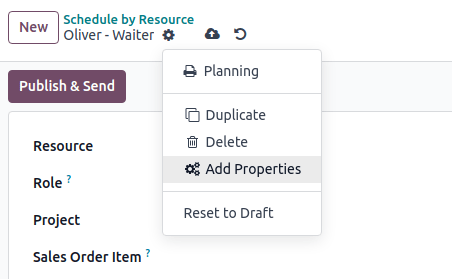
فیلد ویژگی به نقش مرتبط است و در فرم شیفت تمام شیفتهایی که توسط این نقش انجام میشود، گنجانده شده است.
Example
برخی از موارد استفاده از فیلدهای ویژگی نقش شامل:
اعتبارسنجی: برای نقشهایی که نیاز به مجوز خاص دارند (مانند گواهینامه رانندگی)
مکان: در شرکتهایی که در مکانهای متعدد فعالیت میکنند (مانند فروشگاهها یا رستورانها)
زبان: در یک محیط چندزبانه (مثلاً شرکت مشاوره)
کارمندان¶
تمامی کارکنان میتوانند در برنامهریزی گنجانده شوند و شیفتها به آنها اختصاص داده شود.
برای تنظیم تنظیمات برنامهریزی کارکنان، به مسیر بروید و کارمندی را که میخواهید تنظیمات او را ویرایش کنید انتخاب کنید. سپس به برگه اطلاعات کاری بروید.
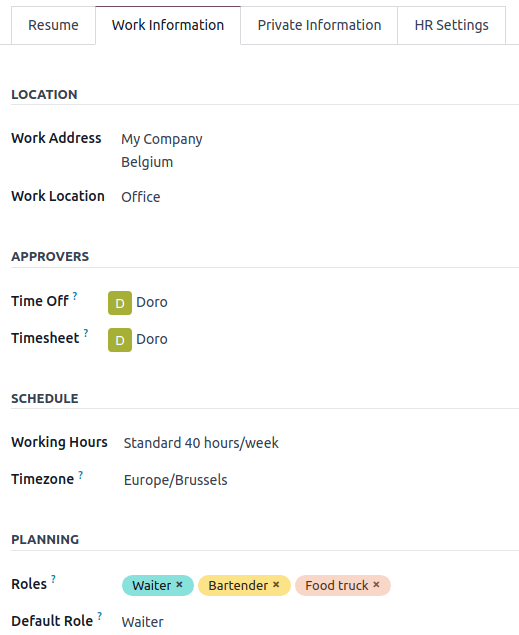
نکته
شما میتوانید همین کار را از برنامه کارمندان انجام دهید، که بهطور پیشفرض همراه با برنامهریزی نصب شده است.
دو بخش از برگه اطلاعات کاری کارمند بر برنامهریزی تأثیر میگذارد: برنامه زمانی (بهویژه، فیلد ساعات کاری) و برنامهریزی.
ساعات کاری¶
ساعات کاری زمانی در نظر گرفته میشوند که زمان تخصیصیافته و درصد آن برای شیفتها محاسبه میشود. اگر فیلد ساعات کاری خالی بماند، فرض بر این است که کارمند به صورت انعطافپذیر کار میکند.
برای ایجاد ساعات کاری فردی، به عنوان مثال برای کارکنانی که به صورت نیمهوقت کار میکنند، روی جستجوی بیشتر... کلیک کنید، سپس جدید.
توجه
ساعات کاری (Working Hours) و زمان تخصیصیافته (Allocated Time) در برنامهریزی میتوانند بر حقوق و دستمزد تأثیر بگذارند، اگر قرارداد کارمند برای ایجاد سوابق کاری بر اساس شیفتها تنظیم شده باشد.
همچنین ببینید
نقشهای برنامهریزی¶
هنگامی که یک کارمند یک یا چند نقش داشته باشد:
هنگام ایجاد یک شیفت برای این کارمند، تنها قالبهای شیفت مربوط به نقشهای انتخابشده در این فیلد نمایش داده میشوند.
هنگامی که یک برنامه زمانبندی منتشر میشود، کارمند تنها از شیفتهای باز برای نقشهایی که به او اختصاص داده شدهاند مطلع میشود.
هنگام تخصیص خودکار شیفتهای باز یا برنامهریزی سفارشهای فروش، کارمند تنها برای نقشهایی که به او اختصاص داده شدهاند، شیفت دریافت میکند.
علاوه بر این، زمانی که یک نقش پیشفرض تعریف شده باشد:
هنگام ایجاد یک شیفت برای کارمند، نقش پیشفرض بهطور خودکار انتخاب میشود.
این نقش همچنین نسبت به سایر نقشهای کارمند در زمان تخصیص خودکار شیفتهای باز یا برنامهریزی سفارشهای فروش اولویت دارد.
توجه
اگر فیلدهای نقشهای برنامهریزی خالی بمانند، هیچ محدودیتی در قالبهای شیفت و شیفتهای باز که با کارمند به اشتراک گذاشته شدهاند وجود ندارد. با این حال، استفاده از ویژگی برنامهریزی خودکار برای کارمندی که نقشی ندارد امکانپذیر نیست.
مواد¶
مواد منابعی هستند که میتوان برای آنها شیفتها و ساعات کاری تعیین کرد اما کارمند نیستند. به عنوان مثال، یک شرکت ساختمانی میتواند از مواد برای ایجاد شیفت برای ماشینآلات مشترک (مانند جرثقیلها، لیفتراکها) استفاده کند.
مشابه با کارکنان، مواد نیز میتوانند نقشها و زمان کاری اختصاص داده شده داشته باشند.
الگوهای شیفت¶
برای ایجاد یک قالب شیفت، روی جدید در هر برنامه زمانی کلیک کنید، سپس جزئیات شیفت را پر کنید. برای ذخیره شدن شیفت به عنوان قالب، گزینه ذخیره به عنوان قالب را علامت بزنید.
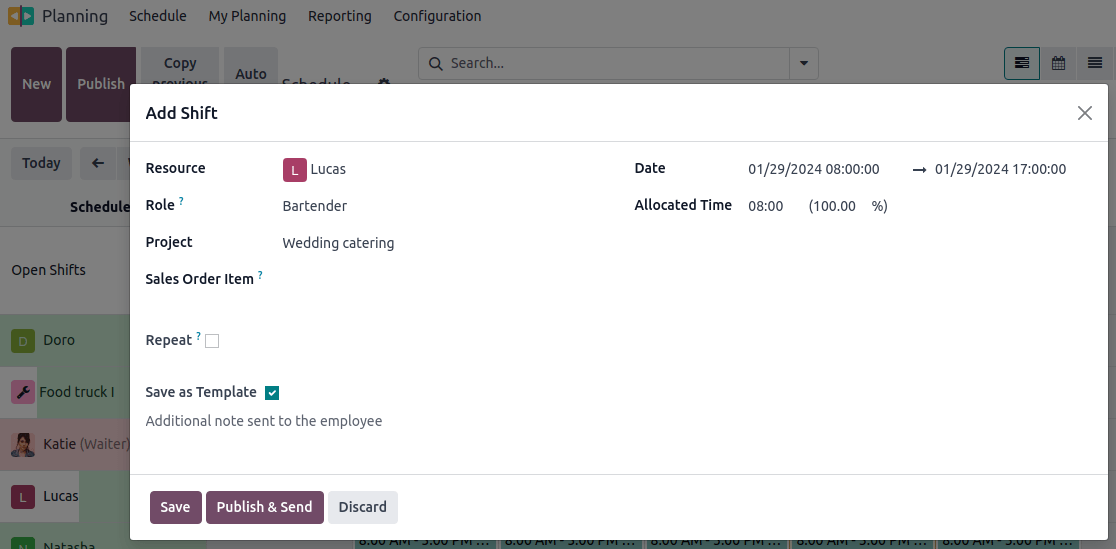
همچنین میتوانید به مسیر بروید و سپس روی جدید کلیک کنید. فیلدهای ساعت شروع و مدت زمان شیفت را پر کنید. زمان پایان شیفت بر اساس ساعات کاری محاسبه میشود و زمان کاری و استراحتها را در نظر میگیرد.
Example
ساعات کاری کارمند از دوشنبه تا جمعه، از ساعت ۸ صبح تا ۵ عصر است، با یک وقفه بین ساعت ۱۲ تا ۱ بعدازظهر.
ایجاد یک قالب شیفت با ساعت شروع ۹ صبح و مدت زمان ۸ ساعت، با توجه به ساعات کاری و یک ساعت استراحت، منجر به ساعت پایان ۵ عصر خواهد شد.
ایجاد یک الگوی شیفت با ساعت شروع ۱۰ صبح و مدت زمان ۱۰ ساعت منجر به ساعت پایان ۱۰ صبح روز بعد خواهد شد، زیرا شرکت طبق ساعات کاری در ساعت ۵ عصر بسته میشود.
علاوه بر این، برای هر قالب شیفت، میتوانید تنظیمات زیر را نیز پیکربندی کنید:
نقش: برای ارتباط دادن شیفت به این نقش خاص.
پروژه: برای پیگیری شیفتهایی که به کار بر روی یک پروژه اختصاص داده شدهاند.
برنامهریزی شیفتها¶
با باز کردن برنامه برنامهریزی، کاربران برنامه زمانی خود را مشاهده میکنند. کاربرانی که نقش مدیر دارند، میتوانند برنامهریزی بر اساس منبع، نقش، پروژه یا سفارش فروش را نیز مشاهده کنند، همچنین به منوهای گزارشگیری و پیکربندی دسترسی دارند.
توجه
برنامهریزی در نمای گانت نمایش داده میشود که به شما امکان میدهد شیفتها را بدون نیاز به باز کردن آنها ویرایش کنید (با کشیدن و رها کردن)، تغییر اندازه دهید، تقسیم کنید و کپی کنید.
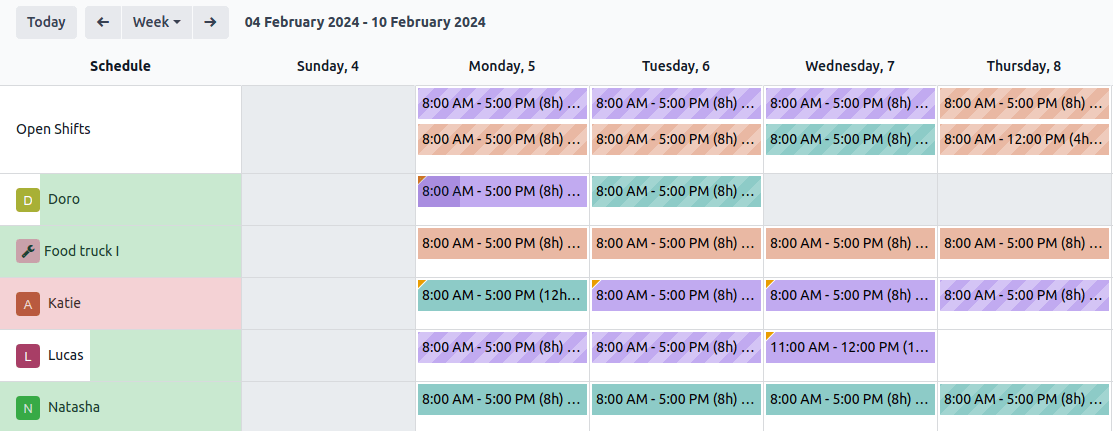
عناصر بصری زیر در شیفتهای برنامهها استفاده میشوند:
رنگ کامل: شیفتهایی که برنامهریزی و منتشر شدهاند.
خطوط مورب: شیفتهایی که برنامهریزی شدهاند اما هنوز منتشر نشدهاند.
زمینه خاکستری: کارکنانی که در مرخصی هستند.
نوار پیشرفت: شیفتهای در حال انجام که برگههای زمانی به آنها مرتبط شدهاند.
شیفت خاکستریشده: هنگام کپی کردن شیفتها، شیفتهای کپیشده با رنگ کامل نمایش داده میشوند، در حالی که شیفتهای موجود قبلی به طور موقت خاکستری میشوند. رنگ آنها در بهروزرسانی بعدی صفحه یا با حذف فیلتر به رنگ کامل یا خطوط مورب تغییر میکند.
ایجاد یک شیفت¶
برای ایجاد یک شیفت، به هر برنامهریزی بروید، سپس روی جدید کلیک کنید. در پنجرهای که باز میشود، جزئیات زیر را پر کنید:
الگوها: اگر یک یا چند الگو در پایگاه داده شما وجود داشته باشد، آنها در بخش بالایی پنجره پاپآپ نمایش داده میشوند. با انتخاب یک الگو، فرم شیفت بهطور خودکار با اطلاعات مربوطه پر میشود.
منبع: منابع میتوانند هم کارکنان و هم مواد باشند. اگر این فیلد خالی بماند، شیفت به عنوان شیفت باز در نظر گرفته میشود.
نقش: نقشی را انتخاب کنید که منبع تخصیص داده شده قرار است انجام دهد. این فیلد زمانی استفاده میشود که شیفتها به صورت خودکار برنامهریزی میشوند (برنامهریزی خودکار). پس از انتخاب نقش، قالبهای شیفت مرتبط با آن در بخش بالایی پنجره پاپآپ نمایش داده میشوند.
پروژه: اگر برنامه پروژه در پایگاه داده شما نصب شده باشد، این فیلد به شما امکان میدهد پروژه را به شیفت مرتبط کنید، که به شما اجازه میدهد شیفتهای اختصاص داده شده به کار روی پروژه انتخاب شده را برنامهریزی و پیگیری کنید.
آیتم سفارش فروش: اگر برنامه فروش در پایگاه داده شما نصب شده باشد، این فیلد به شما امکان میدهد یک سفارش فروش را به شیفت مرتبط کنید.
تکرار: کادر انتخاب را علامت بزنید و فیلد تکرار هر را مطابق نیازهای خود تنظیم کنید. قوانین زیر برای شیفتهای دورهای اعمال میشوند:
تمام فیلدها (مانند منبع, نقش, پروژه) از شیفت اصلی کپی میشوند بهجز تاریخ که بر اساس فیلد تکرار هر تنظیم میشود.
تکرارها برنامهریزی شدهاند اما منتشر نشدهاند.
بهصورت پیشفرض، شیفتهای برنامهریزیشده شش ماه قبل ایجاد میشوند و پس از آن بهتدریج ایجاد میشوند. برای تغییر بازه زمانی، حالت توسعهدهنده را فعال کنید، سپس به بروید و شیفتهای دورهای را ویرایش کنید.
:گزیندۀ:`ذخیره به عنوان الگو`: وقتی این گزینه انتخاب شود، یک الگوی شیفت با همان :گزیندۀ:`ساعات شروع و پایان`، :گزیندۀ:`زمان تخصیصیافته`، :گزیندۀ:`نقش` و :گزیندۀ:`پروژه` ایجاد میشود.
یادداشت اضافی ارسال شده به کارمند: روی فیلد کلیک کنید تا یادداشتی اضافه کنید.
تاریخ: تاریخ و زمان شیفت خود را انتخاب کنید. این تنها فیلد اجباری هنگام ایجاد یک شیفت است.
زمان تخصیصیافته: بر اساس تاریخ و برنامه کاری کارمند محاسبه میشود. برای اطلاعات بیشتر به الگوهای شیفت مراجعه کنید.
برای تأیید شیفت و ارسال برنامه زمانی به کارمند تعیینشده از طریق ایمیل، روی انتشار و ذخیره کلیک کنید.
توجه
پیشنویس در نمای برنامهریزی مدیر قابل مشاهده است و با خطوط مورب قابل شناسایی است. کارمند تنها زمانی از شیفت مطلع میشود که منتشر شده باشد.
دو نوع اعلان بر اساس تنظیمات حساب کاربری به کارکنان ارسال میشود:
کارمندانی که حساب کاربری ندارند به یک پورتال برنامهریزی اختصاصی هدایت میشوند.
کارمندانی که حساب کاربری دارند به نمای برنامهریزی من در نمای پشتیبان اودو هدایت میشوند.
نکته
ابزار تقسیم شیفتها امکان تقسیم آسان یک شیفت طولانی به بخشهای مختلف را فراهم میکند. برای انجام این کار، ماوس را روی شیفت مورد نظر ببرید و روی آیکون (قیچی) کلیک کنید.
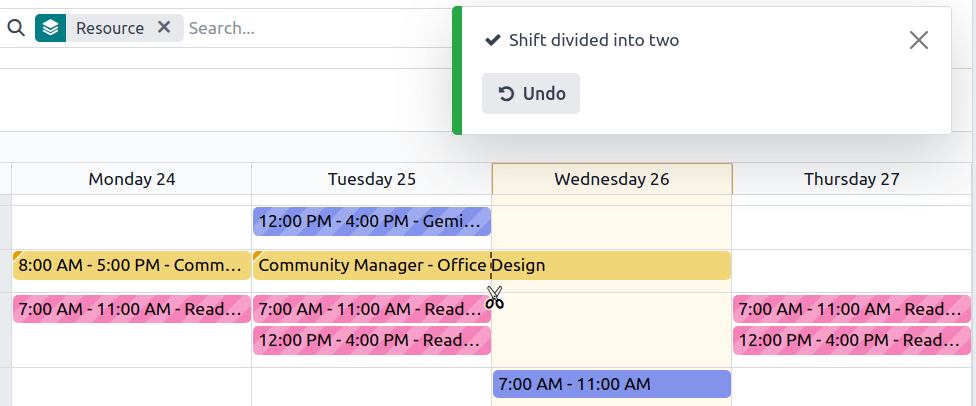
شیفتهای باز و برنامهریزی خودکار¶
دکمه برنامهریزی خودکار به شما امکان میدهد شیفتهای باز (شیفتهایی که منبعی به آنها اختصاص داده نشده است) را تخصیص دهید و شیفتهای مرتبط با سفارشهای فروش یا پروژه را ایجاد و تخصیص دهید.
ویژگیهای زیر بر برنامهریزی خودکار تأثیر میگذارند:
نقشها: شیفتهای باز تنها به منابع (کارمندان یا مواد) که نقش مربوطه به آنها اختصاص داده شده است، تخصیص داده میشوند. استفاده از ویژگی برنامهریزی خودکار برای کارمندانی که نقشی ندارند امکانپذیر نیست.
نقشهای پیشفرض: نقش پیشفرض اختصاص داده شده به یک منبع، نسبت به سایر نقشهایی که به او اختصاص داده شدهاند، اولویت دارد.
تعارضها: کارکنان یا مواد نمیتوانند به طور همزمان به چندین شیفت اختصاص داده شوند.
مرخصی: مرخصی کارکنان و همچنین تعطیلات رسمی در نظر گرفته میشود.
ساعات کاری: هنگام تخصیص شیفتها به کارکنان یا مواد در نظر گرفته میشود. استفاده از ویژگی برنامهریزی خودکار برای کارمندی که ساعات کاری انعطافپذیر دارد، امکانپذیر نیست.
قراردادها: اگر کارمند دارای قرارداد فعال باشد، به او شیفتهایی که خارج از دوره قراردادش هستند اختصاص داده نمیشود.
برای تأیید برنامه و اطلاعرسانی به کارکنان در مورد برنامهریزی، روی انتشار کلیک کنید.
تغییر شیفتها و لغو تخصیص¶
دو ویژگی برای اجازه دادن به کارکنان جهت ایجاد تغییر در برنامه کاریشان موجود است: تعویض شیفتها و لغو تخصیص.
توجه
این ویژگیها به صورت متقابل انحصاری هستند. تغییر شیفتها به صورت پیشفرض ممکن است و نمیتوان آن را غیرفعال کرد. با این حال، زمانی که ویژگی اجازه لغو تخصیص فعال شود، جایگزین گزینه تغییر شیفتها میشود.
تغییر شیفتها¶
پس از برنامهریزی و انتشار شیفتها، کارکنان یک اعلان ایمیلی دریافت میکنند. اگر یک کارمند بخواهد شیفتی را تغییر دهد، میتواند روی شیفت مورد نظر کلیک کرده و گزینه درخواست تغییر را انتخاب کند.
شیفت به کارمند اصلی اختصاص داده شده باقی میماند، اما در برنامه، یک اعلان که اطلاع میدهد کارمند اختصاص داده شده مایل به تعویض شیفت است، روی شیفت قابل مشاهده است.
شیفت سپس برای سایر کارکنانی که نقش مشابه دارند نمایش داده میشود، و اگر بخواهند آن را به خود اختصاص دهند، میتوانند روی دکمه من آن را میپذیرم کلیک کنند.
توجه
قوانین زیر اعمال میشوند:
تنها شیفتهایی که با نقشهای کارمند مطابقت دارند بهعنوان شیفتهای موجود برای او نمایش داده میشوند.
تغییر شیفتها برای شیفتهای گذشته امکانپذیر نیست.
لغو تخصیص¶
برای اجازه دادن به کارمندان برای لغو تخصیص خود از شیفتها، به مسیر بروید، سپس کادر اجازه لغو تخصیص را علامت بزنید. سپس، حداکثر تعداد روزهایی که کارمندان میتوانند قبل از شیفت خود را لغو تخصیص دهند مشخص کنید.
پس از برنامهریزی و انتشار شیفتها، کارکنان یک اعلان ایمیلی دریافت میکنند. اگر لغو تخصیص شیفت مجاز باشد، کارکنان میتوانند روی دکمه من در دسترس نیستم کلیک کنند و شیفت به یک شیفت باز تبدیل میشود.
توجه
قوانین زیر اعمال میشوند:
تنها شیفتهایی که با نقشهای کارمند مطابقت دارند در برنامه زمانی او نمایش داده میشوند.
لغو تخصیص شیفتها برای شیفتهای گذشته امکانپذیر نیست.